گوشی به حالت خواب نمی رود. تنظیم حالت خواب در اندروید یا نحوه جلوگیری از خاموش شدن صفحه نمایش. حالت های ذخیره انرژی اندروید
کریستوفر برد
مدیریت انرژی در سیستم عامل اندروید - Sleep Lock
احتمالاً بسیاری با وضعیتی مواجه شده اند که یک دستگاه تلفن همراه نمی تواند یک روز کامل با یک بار شارژ باتری کار کند. همه ناخوشایند وضعیت را درک می کنند که در پایان روز کاری، تلفن به یک آجر بی فایده تبدیل می شود. برنامه های مدرن این امکان را فراهم می کند تا کارهایی را در گوشی های هوشمند انجام دهید که قبلاً به رایانه نیاز داشتند. اما اگر گوشیهای هوشمند را با رایانههای شخصی مقایسه کنیم، به دلیل اندازه بسیار کوچکتر آنها، در ظرفیت باتری به میزان قابل توجهی نیز تفاوت دارند. بنابراین، تلفن در اصل باید عملکرد یک لپ تاپ را داشته باشد، اما در عین حال - و این یک الزام بسیار جدی است - باید برای مدت طولانی بدون شارژ مجدد با باتری کار کند.
اندروید و سایر سیستمعاملهای موبایل با استفاده از یک مدل مدیریت توان تهاجمی به عمر باتری طولانی دست یافتهاند. پس از مدتی استفاده از گوشی، صفحه نمایش خاموش می شود و CPU به حالت کم مصرف می رود. بنابراین، هنگامی که تلفن در حال استفاده نیست، انرژی بسیار کمی مصرف می شود. به لطف این رویکرد، تلفن ها می توانند چندین روز در حالت آماده به کار بدون شارژ مجدد کار کنند. پاور منیجر اندروید بر اساس اصل کاملاً منطقی زیر ساخته شده است: وقتی صفحه خاموش می شود، CPU نیز خاموش می شود.
اما توسعه دهندگان اندروید این قابلیت را فراهم کرده اند که از رفتن دستگاه های دارای این سیستم عامل به حالت خواب جلوگیری کنند. در برخی موارد، ممکن است بخواهید حتی زمانی که صفحه نمایش خاموش است، CPU فعال بماند، یا ممکن است بخواهید از خاموش شدن خودکار صفحه هنگام انجام برخی کارها جلوگیری کنید. برای این منظور، توسعه دهندگان Google* به اصطلاح قفل خواب را در PowerManager API قرار داده اند. برنامه هایی که نیاز به جلوگیری از به خواب رفتن دستگاه دارند می توانند از این مسدود شدن استفاده کنند. در حالی که سیستم دارای یک قفل خواب فعال است، دستگاه قادر به "خوابیدن" نخواهد بود، یعنی به حالت آماده به کار (تا زمانی که قفل حذف نشود). هنگام استفاده از قفل های خواب، مهم است که درک کنید که باید این قفل ها را در مواقعی که نیازی به آنها نیست، به درستی جدا کنید. در غیر این صورت، باتری دستگاه به سرعت تمام می شود: از این گذشته، دستگاه نمی تواند به حالت کاهش مصرف برق برگردد.
این مقاله برخی از برنامه های اندرویدی را که از قفل خواب در اندروید 4.0 استفاده می کنند، توضیح می دهد. این مقاله همچنین برنامه "Wakelocks" را از مجموعه SDPSamples برای نشان دادن اجرای قفل خواب در کد توضیح می دهد.
استفاده از قفل خواب با برنامه ها
در سیستم اندروید، میتوانید ببینید کدام سرویسها قفل خواب را نگه میدارند و از ورود سیستم به یکی از حالتهای ذخیره انرژی جلوگیری میکنند. فایل /proc/wakelocks روی دستگاه حاوی لیستی از خدمات و درایورهایی است که از قفل خواب استفاده می کنند. با نظارت بر محتویات فایل /sys/power/wake_lock (نیاز به دسترسی ریشه دارد)، می توانید ببینید که آیا قفل CPU وجود دارد و کدام سرویس قفل wakelock2 را نگه می دارد. من توانستم چندین مورد استفاده از قفل را در تلفن هوشمند Galaxy Nexus خود با اندروید 4.0 ضبط کنم:
جدول:استفاده از قفل خواب با برنامه های اندرویدی استوک
برنامههای YouTube و Music نمونههای خوبی برای استفاده از مسدود کردن خواب در سطوح مختلف هستند. برنامه یوتیوب قفل خواب را در حالی که کاربر در حال تماشای یک ویدیوی استریم است کنترل می کند. در طول کل پخش ویدیو، صفحه نمایش روشن می ماند (بدون توجه به پارامترهای صفحه نمایش تنظیم شده در سیستم). اما اگر کاربر دکمه پاور را در حین پخش فشار دهد، دستگاه به حالت خواب می رود: صفحه خاموش می شود و پخش صدا و تصویر متوقف می شود. برنامه Music هنگام پخش صدا از قفل خواب متفاوتی استفاده می کند. تنظیمات صفحه تغییر نمی کند، بنابراین صفحه نمایش دستگاه همانطور که پیکربندی شده خاموش می شود. اما حتی زمانی که صفحه نمایش خاموش است، قفل خواب از خاموش شدن CPU جلوگیری می کند تا پخش موسیقی ادامه یابد حتی اگر کاربر دکمه پاور را فشار دهد.
انتخاب نوع قفل
قبل از شروع نوشتن کد قفل خواب، باید بدانید که چه نوع قفل خواب وجود دارد تا بتوانید مناسب ترین نوع را برای استفاده در برنامه خود انتخاب کنید. Android PowerManager API پرچمهای قفل مختلف موجود را توصیف میکند که وضعیت برق دستگاه را تغییر میدهند:
| معنی پرچم | CPU | صفحه نمایش | نور پس زمینه صفحه کلید |
|---|---|---|---|
| PARTIAL_WAKE_LOCK | بر | خاموش | خاموش |
| SCREEN_DIM_WAKE_LOCK | بر | تاریک شده | خاموش |
| SCREEN_BRIGHT_WAKE_LOCK | بر | روشنایی کامل | خاموش |
| FULL_WAKE_LOCK | بر | روشنایی کامل | روشنایی کامل |
جدول:از Android PowerManager API.
لطفاً توجه داشته باشید که قفل های خواب به طور قابل توجهی عمر باتری دستگاه های اندرویدی را کاهش می دهند، بنابراین اگر می توانید بدون آن ها از قفل خواب استفاده نکنید. در صورت امکان، آنها باید در اسرع وقت حذف شوند.
برنامه ای که از مسدود کردن خواب استفاده می کند باید مجوز خاصی را برای این کار درخواست کند. این کار با اعمال مجوز android.permission.WAKE_LOCK در فایل مانیفست برنامه انجام می شود. این به این معنی است که حتی اگر کاربری با استفاده از Google Play یک برنامه مسدودکننده خواب را نصب کند، کاربران هشداری دریافت خواهند کرد مبنی بر اینکه این برنامه حاوی اجزایی است که ممکن است از خوابیدن تلفن جلوگیری کند. اگر میخواهید از کمنور شدن صفحه در حین اجرای یک برنامه خاص جلوگیری کنید، میتوانید این کار را به گونهای انجام دهید که نیاز به مجوز خاصی نداشته باشد. WindowManager دارای متغیری به نام FLAG_KEEP_SCREEN_ON است که اگر روش View برنامه نیاز به روشن نگه داشتن صفحه داشته باشد، می تواند تنظیم شود. توصیه می شود از این روش برای کنترل صفحه نمایش استفاده کنید، زیرا تأثیر آن فقط در داخل برنامه رخ می دهد. هنگامی که کاربر به برنامه دیگری سوئیچ می کند، WindowManager قفل خواب را حذف می کند.
روشن نگه داشتن صفحه (از مجموعه SDPSamples)
برنامه WakeLock از SDPSamples نشان می دهد که برنامه می تواند صفحه نمایش را با استفاده از Window Manager بدون نوشتن کد قفل خواب روشن نگه دارد. برنامه WakeLock را اجرا کنید و مورد فهرست "Win Man Screen On" را انتخاب کنید.
تا زمانی که نوار وضعیت دکمه متن "صفحه قفل شده است" را نمایش دهد، صفحه نمایش روشن خواهد بود. اگر نوار وضعیت دکمه حاوی متن "صفحه باز است" باشد، پس از 5 ثانیه عدم فعالیت صفحه نمایش خاموش می شود.
در کد، این کار توسط تابع screenLockUpdateState() در WakeLockActivity.java با تنظیم و پاک کردن FLAG_KEEP_SCREEN_ON برای پنجره فعلی هر بار که دکمه فشار داده می شود و وضعیت تغییر می کند، انجام می شود.
ScreenLockUpdateState() خالی عمومی ( if (mIsDisplayLocked) ( ... // به روز رسانی حالت نمایش getWindow().addFlags(WindowManager.LayoutParams.FLAG_KEEP_SCREEN_ON)؛ ) other ( ... // به روز رسانی حالت نمایش getWindow().cleardowManager(W .LayoutParams.FLAG_KEEP_SCREEN_ON؛ ))
اجرای انسداد خواب
برنامه WakeLock از مجموعه SDPSamples انواع مختلفی از قفل های خواب را پیاده سازی می کند. پس از راه اندازی برنامه WakeLock، یکی از 4 نوع قفل خواب را انتخاب کنید: Power Wake Lock Full، Power Wake Lock Bright، Power Wake Lock Dim و Power Wake Lock Partial. این 4 گزینه با 4 پرچم قفل خواب توضیح داده شده در PowerManager API مطابقت دارند. هر عنصر پاسخ دستگاه را به تلاش برای خاموش کردن صفحه بعد از 5 ثانیه نشان می دهد.
با نظارت بر محتویات فایل /sys/power/wake_lock (نیاز به دسترسی ریشه دارد)، می توانید ببینید که تنها قفل خواب PARTIAL_WAKE_LOCK پس از فشار دادن دکمه روشن/خاموش حفظ می شود. سایر قفل های خواب به شما اجازه نمی دهند صفحه را به طور کامل خاموش کنید: در یک سطح روشنایی به کار خود ادامه می دهد.
هنگام نوشتن کد برای قفلهای خواب، ابتدا باید مجوز استفاده از آنها را در مانیفست AndroidManifest.xml خود درخواست کنید:
سپس می توانید یک آبجکت WakeLock حاوی توابع ()access و release() برای مدیریت قفل خواب ایجاد کنید. یک مثال خوب در فایل WakeLockActivity.java است:
فضای خالی عمومی onCreate(Bundle savedInstanceState) ( ... mPowerManager = (PowerManager) getSystemService(Context.POWER_SERVICE)؛ ... mWakeLock = mPowerManager. newWakeLock(mWakeLockState, "UMSE)Lock (mWake) purchase()؛ ...) void محافظت شده onDestroy() ( if (mWakeLock != null) (mWakeLock.release(); mWakeLock = null؛ ) ... )
نتیجه
Sleep Lock یک ویژگی سیستم اندروید است که به توسعه دهندگان این امکان را می دهد تا وضعیت برق پیش فرض دستگاه را تغییر دهند. خطر استفاده از قفل خواب در برنامهها این است که باتریهای شما را پیش از موعد تخلیه میکنند. برخی از مزایای واضح قفل خواب در تعدادی از برنامه های استاندارد Google، مانند ناوبری یا پخش موسیقی و ویدیو، مشهود است. هر توسعه دهنده برنامه باید تصمیم خود را در مورد مناسب بودن مسدود کردن خواب اتخاذ کند.
درباره نویسنده
کریستوفر برد کار خود را در اینتل SSG در سال 2007 آغاز کرد و در ساخت اکوسیستم اتم تلفن ها و تبلت ها مشارکت دارد.
منابع مرجع
2 LWN - "Wakelocks و مشکل تعبیه شده": http://lwn.net/Articles/318611/
یادداشت
اطلاعات این سند فقط برای محصولات اینتل ارائه شده است. هیچ گونه مجوز صریح یا ضمنی، واجد شرایط بودن یا سایر حقوق مالکیت معنوی در اینجا اعطا نمی شود. به استثنای مواردی که در شرایط و ضوابط فروش برای چنین محصولاتی ارائه شده است، اینتل هرگونه مسئولیتی را در قبال و ضمانتهای صریح یا ضمنی، با توجه به شرایط فروش، و یا من، از خود سلب میکند. ضمانت های تضمینی در مورد تناسب آنها برای A هدف خاص، سود یا عدم نقض - اعم از اختراع، حق نسخه برداری یا سایر حقوق مالکیت معنوی.
محصولات اینتل برای استفاده در شرایطی که نقص می تواند منجر به جراحت یا مرگ شود، به جز مواردی که در نوشتن مورد توافق اینتل است، در نظر گرفته نشده است.
اینتل این حق را برای خود محفوظ می دارد که بدون اطلاع قبلی، مشخصات و توضیحات محصولات خود را تغییر دهد. طراحان نباید به ویژگیهای گمشده یا مشخصههایی که «محفوظ شده» یا «نامشخص» هستند تکیه کنند. این ویژگیها توسط اینتل برای استفادههای بعدی محفوظ است و هیچ تضاد سازگاری تضمین نمیشود. اطلاعات این سند ممکن است بدون اطلاع قبلی تغییر کند. از این اطلاعات در طراحی نهایی استفاده نکنید.
محصولات شرح داده شده در این سند ممکن است حاوی خطاها یا نادرستی باشند که ممکن است باعث شود مشخصات واقعی محصول با آنچه در اینجا توضیح داده شده متفاوت باشد. خطاهای قبلاً شناسایی شده را می توان در صورت درخواست ارائه کرد. لطفاً قبل از ثبت سفارش، آخرین مشخصات را از دفتر فروش محلی اینتل یا توزیع کننده محلی خود دریافت کنید.
نسخههای شمارهدار اسناد ارجاعشده در این سند و همچنین سایر مواد اینتل را میتوانید با تماس با شماره 1-800-548-4725 سفارش دهید یا از http://www.intel.com/design/literature.htm دانلود کنید.
نرم افزار و بارهای مورد استفاده در تست های معیار ممکن است برای دستیابی به عملکرد بالا در ریزپردازنده های اینتل بهینه شده باشند. تست های عملکرد مانند SYSmark و MobileMark بر روی سیستم های کامپیوتری، اجزا، برنامه ها، عملیات و عملکردهای خاص انجام می شود. هر گونه تغییر در هر یک از این عناصر ممکن است نتایج را تغییر دهد. هنگام انتخاب محصولاتی که خریداری می کنید، باید از سایر اطلاعات و تست های عملکرد، از جمله تست های عملکرد یک محصول خاص در ترکیب با سایر محصولات، استفاده کنید.
این سند و نرمافزاری که در اینجا توضیح داده شده است تحت یک مجوز ارائه میشوند و فقط مطابق با شرایط مجوز قابل استفاده و توزیع هستند.
Intel® و نشان اینتل علائم تجاری Intel Corporation در ایالات متحده و سایر کشورها هستند.
© Intel Corporation، 2012. کلیه حقوق محفوظ است.
*سایر اسامی و علائم تجاری ممکن است متعلق به اشخاص ثالث باشد.
حالت خواب اندروید - چیست و چگونه آن را غیرفعال کنیم - مشکلی است که در شرایطی که کاربر نیاز به کار مداوم دستگاه دارد، نیاز به یک راه حل فوری دارد. اگر نیاز به غیرفعال کردن حالت خواب یا افزایش زمان پوسیدگی دارید، ارزش مطالعه توصیه های این مقاله را دارد. در اینجا می گوید که چگونه می توان دوره زمانی را افزایش داد، چرا لازم است و چه مزایایی از انجام این عملیات می توان به دست آورد.
این یک گزینه ویژه است که به طور پیش فرض ساخته شده است. در چنین حالتی، تنظیم عدم فعالیت خودتان در زمان تفاوت ایجاد می کند. این مدت معادل دو دقیقه است. در صورت لزوم، می توانید آن را با پیروی از دستورالعمل ها و توصیه های ساده افزایش دهید.
این تابع برای چیست؟
شایان ذکر است که چرا چنین عملیاتی مورد نیاز است. این یک گزینه ویژه است که باعث صرفه جویی در مصرف باتری می شود. پس از مدتی نمایشگر تاریک می شود و دستگاه به حالت خواب می رود.
با وجود سودمندی آشکار، حالت خواب اندروید کاربران را آزار می دهد. مردم شروع به آزار و اذیت می کنند که این ابزار هنگام خواندن یا مشاهده عکس ها خاموش می شود. نیاز به غیرفعال کردن حالت و راحت کردن عملکرد ابزار وجود دارد. غیرفعال کردن به مرور زمان یا با اقدام عمدی کاربر انجام می شود.
چگونه حالت خواب را در گوشی خود غیرفعال کنیم؟
یک راه حل عالی غیرفعال کردن محو شدن صفحه از طریق برنامه های خاص است. بدون آنها، شما می توانید یک بازه زمانی را تنها در چند دقیقه تنظیم کنید.
قبل از انجام چنین عملیاتی، باید در مورد آن فکر کنید، زیرا خاموش کردن عملیات نه تنها می تواند باتری را ذخیره کند، بلکه ایمنی را نیز تضمین می کند. اگر گوشی هوشمند بدون مراقبت رها شود، خاموش می شود و یک غریبه نمی تواند از آن استفاده کند.
چگونه حالت خواب را از گوشی خود حذف کنیم؟
برای حذف کامل حالت، باید از نرم افزار مخصوص Stay Alive استفاده کنید. رابط این ابزار واضح است؛ پس از دانلود، کاربر متوجه خواهد شد که چه کاری باید انجام شود.
اگر نمی خواهید یا توانایی استفاده از برنامه های شخص ثالث را ندارید، از طریق تنظیمات مجاز به انجام این کار هستید. طرح اقدامات را می توان با استفاده از نمونه های گجت Honor و Huawei مطالعه کرد. انجام دستکاری های زیر ضروری است:

در اینجا می توانید زمان کارکرد دستگاه را تنظیم کنید.
اگر ابزاری با نام تجاری MIUI در اختیار دارید، برای تغییر حالت، شخص باید کارهای زیر را انجام دهد:
- به تب تنظیمات بروید؛
- روی حریم خصوصی کلیک کنید؛
- شما باید به دفتر مراجعه کنید.
در بسیاری از ابزارها، برای رسیدن به هدف، کافی است عملکرد Track Usage را راه اندازی کنید. در صورت تمایل می توانید از گزینه Allow the screen to dim استفاده کنید که به معنی کم نور شدن صفحه نمایش است. اگر کادر مناسب را علامت بزنید، نور کمی تاریک می شود، اما هیچ مسدودی وجود نخواهد داشت.
چرا نمی توانم حالت خواب را در گوشی خود تغییر دهم؟
این یک محدودیت عمدی و داخلی است. برای ایمنی و حفظ شرایط کار در نظر گرفته شده است. بدون برنامه های شخص ثالث، به دلیل اینکه عملکرد به عنوان بخشی از عملکرد تلفن عمل می کند، تغییر حالت دشوار است. تنها کاری که می توانید انجام دهید افزایش زمان استاندارد است.
اگر صفحه نمایش گوشی توسط مالک به صورت دستی مسدود نشده باشد، گجت پس از 30 ثانیه عدم فعالیت کامل به حالت خواب می رود. برای طولانی تر کردن این بازه زمانی، باید از طریق تنظیمات اقدام کنید. اگر نیاز به غیرفعال کردن گزینه دارید، باید به منوی خاصی بروید یا از عملکرد برنامه استفاده کنید.
چگونه حالت خواب را تنظیم کنیم؟
این گزینه مفید در شرایط مختلف که صاحب دستگاه از آن استفاده می کند آزار دهنده می شود. از جمله مهمترین آنها عبارتند از:
- تماشای فیلم و عکس در اینترنت.
- بازی هایی که در آن استراحت زمان می برد.
- مطالعه نقشه ها
اینها اقداماتی هستند که در آن شخص حداقل تعداد دستکاری را روی صفحه انجام می دهد. برای خلاص شدن از شر این عامل مزاحم و باز نکردن قفل دستگاه آنر برای همیشه، باید از طرح توصیف شده پیروی کنید. یک فرد باید دستکاری های زیر را در تنظیمات انجام دهد:

شایان ذکر است که در برخی از تلفن های هوشمند هیچ راهی برای غیرفعال کردن زمان وجود ندارد. نوردهی فقط تا 30 دقیقه قابل افزایش است. حالت خواب مشابهی در سیستم عامل استاندارد در دستگاه های Honor وجود دارد. اگر چنین گزینه ای وجود نداشته باشد، اغلب می توانید گزینه Keep the display را روشن کنید. اگر آن را در وضعیت فعال قرار دهید، گوشی در طول مدت شارژ خاموش نمی شود.
می توانید از یک برنامه خاص استفاده کنید. ما در مورد ابزار جهانی Hold Screen On Demo صحبت می کنیم. از دوربین جلو برای جلوگیری از خاموش شدن صفحه بعد از مدت زمان مشخصی استفاده می کند. دوربین نگاه کاربر را دنبال می کند. به محض اینکه شخصی از نگاه کردن به تلفن دست بکشد، ابزار می تواند این را بفهمد، تلفن هوشمند را خاموش کند و غیرفعال خواهد شد.
این برنامه به شما امکان می دهد لیست برنامه های خاص را پیکربندی و تغییر دهید. هنگامی که آنها فعال هستند، دوربین جهت چشم ها و حرکت آنها را در سراسر صفحه ردیابی می کند.
این گزینه را می توان به صورت رایگان غیرفعال کرد، به این معنی که شما مجبور نخواهید بود برای عدم وجود تبلیغات هزینه ای بپردازید. این گزینه برای کاربرانی مناسب است که نمی خواهند زمان خود را با تغییر مداوم تنظیمات سامسونگ تلف کنند. کافی است یک بار خود برنامه کاربردی را پیدا و دانلود کنید و می توانید از شر عامل آزاردهنده ای مانند محو شدن صفحه خلاص شوید که در طی آن هیچ کاری در برنامه ها نمی توان انجام داد.
جمع بندی
انجام تنظیمات روی رایانه لوحی یا تلفن خود بسیار آسان است و پس از آن دستگاه از حالت فعال خارج نمی شود. در اکثر گوشیهای اندروید 7a، این گزینه قابل پیکربندی یا خاموش کردن کامل است، اما مدلهایی وجود دارند که تنها میتوانید زمان خواب را از میانگین 30 ثانیه به 30 دقیقه افزایش دهید.
روش های جهانی برای افزایش زمان کار دستگاه های تلفن همراه وجود دارد
تلفنها دائماً در حال بهبود هستند، وزن کم میکنند، باریکتر میشوند، پردازندههایشان قدرتمندتر میشوند و صفحه نمایشهایشان بزرگتر میشوند. و با این همه پیشرفت تکنولوژی، بار روی باتری ها افزایش می یابد.
سازندگان تلفن همواره در تلاش هستند تا عمر باتری دستگاه های خود را افزایش دهند. اما با استفاده روزمره، باتری ها نیز به طور متوسط یک تا دو روز بدون شارژ مجدد دوام می آورند. علاوه بر این، عملکرد دستگاه ها، شدت منابع برنامه ها و تعداد دفعات استفاده از تلفن نیز در حال افزایش است. همه اینها منجر به تخلیه سریعتر باتری می شود. کافی است برنامه ای را روی گوشی خود راه اندازی کنید، چندین ساعت در اینترنت گشت و گذار کنید تا باتری با درخواست شارژ مجدد، خود را به شما یادآوری کند.
در عین حال، روش های جهانی خاصی برای افزایش عمر باتری دستگاه های تلفن همراه وجود دارد. بیایید این روش ها را با جزئیات بیشتری بررسی کنیم.
1. غیرفعال کردن گزینه Auto Brightness. در حالت روشنایی خودکار، تلفن روشنایی صفحه را با سطح نور مکانی که در یک لحظه خاص در آن هستید، تنظیم می کند. در عین حال ، چنین عملکرد مفیدی به طور کلی فقط در صورت حرکت زیاد مورد تقاضا است و بر این اساس ، شدت نور تغییر می کند (خیابان - حمل و نقل - دفتر و غیره). در صورتی که بیشتر زمان را در اتاقی با سطح روشنایی ثابت می گذرانید، خاموش کردن حالت "روشنایی خودکار" برای شما مفید خواهد بود. حالت روشنایی را که برای شما مناسبترین و راحتتر است تنظیم کنید؛ احتمالاً باید حالت روشنایی تنظیم شده توسط تلفن خود را به میزان قابل توجهی کاهش دهید. و همه اینها به این دلیل است که سنسور استاندارد کنترل نور، حالت نور پس زمینه صفحه را حتی زمانی که لازم نیست تغییر می دهد. حسگر نور در حالت واقعی به سایه هایی که روی صفحه گوشی می افتد، تابش خیره کننده نور، نور مانیتور کامپیوتر و وسایل روشنایی واکنش نشان می دهد. و این اثر تا زمانی که صفحه گوشی روشن باشد و به طور خودکار به حالت خواب یا قفل خودکار نمی رود، دائماً رخ می دهد. و این البته کار سنسورها، مصرف انرژی، تخلیه زودرس، تسریع شده باتری گوشی است.
2. حالت «چرخش خودکار صفحه» را غیرفعال کنید. این عملکرد مفید نیز همیشه مورد تقاضا نخواهد بود؛ در عین حال، شتاب سنج - حسگری در تلفن که به چرخاندن تلفن از حالت افقی به عمودی و عقب پاسخ می دهد، مقدار قابل توجهی انرژی مصرف می کند که می تواند صرف مکالمات تلفنی ضروری تر و اغلب ضروری تر شود.
3. زمان قفل خودکار صفحه را کاهش دهید(ممکن است در تنظیمات یک مورد "موقعیت زمانی صفحه" وجود داشته باشد). بهطور پیشفرض، یک تلفن از یک فروشگاه معمولاً یک دقیقه زمان باز دارد. یعنی بعد از یک دقیقه عدم فعالیت، گوشی به حالت خواب، حالت آماده به کار می رود و صفحه نمایش به صورت خودکار خاموش و قفل می شود. درک این نکته مهم است که هر چه فاصله زمانی بین ورود به حالت خواب کمتر باشد، مصرف انرژی گوشی مقرون به صرفه تر است.
4. رم گوشی را تمیز کنید. پس از کار در هر برنامه تلفنی، فراموش نکنید که آن را ببندید. با باقی ماندن در رم گوشی، برنامه ها به طور مداوم از منابع سیستم دستگاه استفاده می کنند و در نتیجه انرژی باتری را مصرف می کنند و عمر باتری دستگاه را کاهش می دهند. نکته مشابهی در مورد به اصطلاح "والپیپرهای زنده" نصب شده اعمال می شود.
5. هنگام کار بر روی دستگاه هایی با نمایشگر آمولدنصب کاغذ دیواری سیاه و سفید کاملاً ساده روی صفحه نمایش مفید است. در آمولد، مصرف انرژی مستقیماً به سطح روشنایی صفحه نمایش بستگی دارد. چنین صفحههایی به انرژی بیشتری نیاز دارند؛ اگر کاغذ دیواریهای روشن و سبک نصب شوند، حتی انرژی بیشتری نسبت به گزینههای کریستال مایع مصرف میکنند. روشنایی صفحه را کاهش دهید و از پس زمینه محافظ صفحه نمایش تاریک استفاده کنید.
6. حالت خواننده را در دستگاه به "شب" تغییر دهید(یا وارونگی). خواندن کتاب یا هر متن دیگری به طور مستقیم از روی صفحه نمایش تلفن بسیار انرژی بر است. با این حال، در اینجا می توانید از یک ترفند کوچک استفاده کنید. Inversion پس زمینه صفحه را با سیاه و سفید جایگزین می کند، در حالی که فونت سفید می شود. بدین ترتیب شرط پاراگراف قبل را برآورده می کنیم. یک صفحه تاریک در نهایت انرژی کمتری نسبت به یک صفحه سفید مصرف می کند، مانند یک صفحه کاغذ.
7. ماژول های بلوتوث و وای فای را غیرفعال کنید. دستگاه های مدرن عملکردی برای خاموش کردن خودکار این ماژول ها دارند، اما تنها زمانی که دستگاه به حالت خواب می رود خاموش می شوند. بنابراین، غیرفعال کردن آنها به صورت دستی ایمن تر است. به همین ترتیب، هنگامی که از دستگاه استفاده نمی کنید، همه سرویس های آنلاین و ایمیل را خاموش کنید. همچنین صرفه جویی در مصرف باتری با غیرفعال کردن همه یادآوری ها و پیام های سیستم مفید است. دستگاه را از شبکه های 3G جدا کنید. چنین عملیات ساده ای باعث افزایش عملکرد گوشی بدون شارژ مجدد برای چندین ساعت می شود.
8. لرزش و بازخورد لرزش را در تلفن خود خاموش کنید. موتور ویبره ای که گوشی را به حرکت در می آورد، مقدار زیادی انرژی باتری مصرف می کند؛ خاموش کردن ویبره باعث ناراحتی زیادی برای کاربر نمی شود، در عین حال به شما امکان می دهد مدت زمان بیشتری از گوشی استفاده کنید.
9. از شرایط دمایی توصیه شده توسط سازنده گوشی پیروی کنید. دمای راحت، و برای یک گوشی این حدود 15 تا 25 درجه است، عمر باتری را افزایش می دهد، سرعت تخلیه تصادفی آن را کاهش می دهد و از خرابی در دستگاه جلوگیری می کند.
10. برنامه های اضافی را نصب کنید، امکان چرخه کامل شارژ باتری با جریان کم را فراهم می کند. این مثلا BatteryDoctor است، این برنامه کنترل دقیقی بر مصرف باتری دارد و این روی عمر باتری گوشی با یک بار شارژ تاثیر مثبت دارد.
بنابراین، نکات پیشنهادی که برای همه قابل دسترسی است، تضمین می کند که عملکرد تلفن بدون شارژ مجدد تا چهار یا حتی شش ساعت افزایش یابد.
تمام گوشیهای هوشمند و تبلتهای دارای اندروید دارای زمان مشخصی هستند که پس از آن دستگاه به حالت خواب میرود. اکثر دستگاه ها پس از 30 ثانیه عدم فعالیت کاربر به خواب می روند. این زمان به طور پیش فرض تنظیم شده است، اما همه افراد زمان کافی برای خواندن و مشاهده محتوا ندارند. می توانید آن را در تنظیمات افزایش دهید و برای غیرفعال کردن کامل زمان نمایش صفحه، باید گزینه را در بخش "برای توسعه دهندگان" فعال کنید یا از یک برنامه خاص استفاده کنید.
مدت زمان کوتاهی قبل از محو شدن صفحه نمایش به دو دلیل تعیین شده است. اولاً، به دلایل امنیتی - به طوری که هیچ کس نمی تواند بدون اطلاع مالک از دستگاه استفاده کند اگر او آن را مسدود نکرده باشد. و دلیل دوم صرفه جویی در مصرف باتری است.
واقعیت این است که نور پسزمینه نمایشگر باتری گوشی هوشمند را تخلیه میکند، بنابراین افزایش قابل توجه مدت زمان خاموش شدن صفحه نمایش، زمان کار دستگاه را با یک بار شارژ کاهش میدهد. در اینجا ارزش یافتن "میانگین طلایی" را دارد - تنظیم فاصله زمانی به گونه ای که با استفاده از تلفن احساس راحتی کنید، اما در عین حال، به طوری که اگر فراموش کردید دکمه قفل را فشار دهید، دستگاه به مدت نیم ساعت کار نمی کند.
بنابراین، بهتر است "به خواب رفتن" نمایشگر را فقط در برنامه های لازم غیرفعال کنید و برای کل سیستم مقدار زمان وقفه را در عرض یک تا دو دقیقه تنظیم کنید. نحوه انجام این کار در ادامه مقاله توضیح داده شده است.
سایر دستورالعمل ها در مورد موضوع:
راه اندازی حالت خواب در اندروید
در هر تلفن هوشمند اندرویدی، زمان پایان صفحه را می توان در تنظیمات تنظیم کرد. برای انجام این کار، به بخش "صفحه" بروید، در نسخه های جدید اندروید، روی "پیشرفته" کلیک کنید و "حالت خواب" را باز کنید.

در MIUI در شیائومی، مورد "حالت خواب" در بخش "قفل و امنیت" قرار دارد.

اکنون مدت زمان عدم فعالیت را انتخاب کنید که پس از آن دستگاه قفل می شود.

در اندروید استوک، نمیتوانید تایم اوت را کاملاً غیرفعال کنید (حداکثر مقدار قابل تنظیم 30 دقیقه است). اما این گزینه در سیستم عامل وجود دارد، به عنوان مثال: در MIUI در گوشی های هوشمند شیائومی و در EMUI در گوشی های Huawei و Honor.


اما در بخش اندروید استوک و سیستم عامل موردی وجود دارد "صفحه را خاموش نکنید". در صورت فعال شدن، دستگاه هنگام شارژ به حالت خواب نمی رود.

نحوه غیرفعال کردن به خواب رفتن صفحه در برنامه ها با استفاده از Stay Alive!
توسعهدهندگان شخص ثالث دهها برنامه ویژه ایجاد کردهاند که به شما امکان میدهد تا زمان شارژ را برای کل سیستم یا برای برنامههای جداگانه غیرفعال کنید. در حالت دوم، وقتی برنامههایی که کاربر انتخاب کرده در پسزمینه اجرا یا اجرا میشوند، نمایشگر تاریک نمیشود.
یکی از بهترین برنامه ها در نوع خود Stay Alive است! . علاوه بر این، تمام عملکردهای لازم در نسخه رایگان آن موجود است - این همان چیزی است که ما استفاده خواهیم کرد. در نسخه های جدید اندروید 5، پس از نصب برنامه، باید اجازه دسترسی به سابقه استفاده خود را بدهید. هنگامی که برنامه را برای اولین بار اجرا می کنید، یک پنجره هشدار ظاهر می شود - با کلیک بر روی دکمه "OK"، به بخش "دسترسی به داده ها" می روید و در آنجا می توانید Stay Alive را انتخاب کنید! و دسترسی به سابقه استفاده را فراهم کنید.

اگر پیامی را که هنگام راه اندازی Stay Alive برای اولین بار ظاهر شد نادیده گرفتید، می توانید به بخش «دسترسی به داده ها» به شرح زیر بروید: به «تنظیمات» → «برنامه ها و اعلان ها» بروید، در صورت لزوم، روی «پیشرفته» کلیک کنید و انتخاب کنید. "دسترسی ویژه" " در آنجا مورد "دسترسی به داده ها" را خواهید یافت.

در MIUI، مورد "برنامه های با دسترسی به داده" نامیده می شود و در قسمت "Device Administration" در امتداد مسیر قرار دارد: "Settings" → "Advanced settings" → "Privacy".
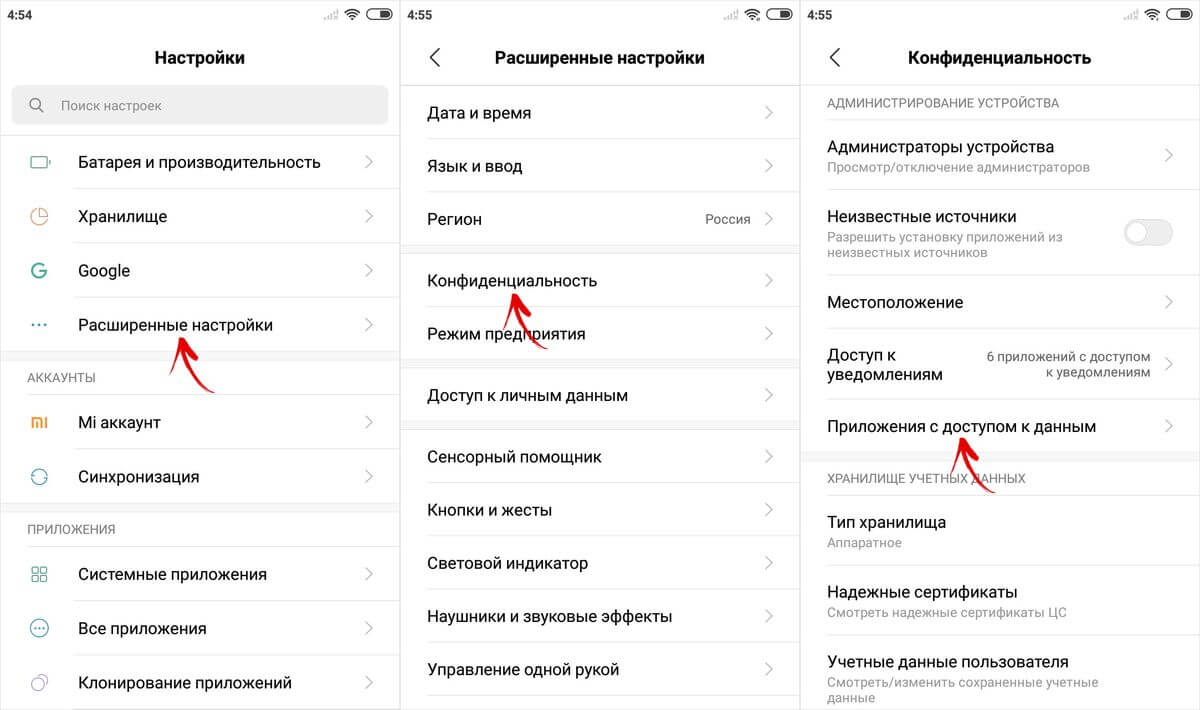
در تلفنهای هوشمند هواوی و آنر، برای اجازه دادن به Stay Alive! برای ردیابی برنامههایی که استفاده میکنید، منوی تنظیمات را باز کنید و به بخش امنیت و حریم خصوصی ← تنظیمات پیشرفته ← دسترسی به آمار استفاده بروید. زنده ماندن را انتخاب کنید! و سوئیچ تغییر وضعیت “Track usage” را روشن کنید.

پس از راه اندازی اپلیکیشن برای اولین بار و اعطای مجوز لازم به آن، Stay Alive! شروع به کار می کند و گوشی هوشمند از رفتن به حالت خواب متوقف می شود. بهطور پیشفرض، مورد «روشن نگه داشتن صفحه هنگام شارژ و باتری» فعال میشود و مهلت زمانی کاملاً غیرفعال میشود. برای جلوگیری از تاریک شدن صفحه تنها در حین شارژ، گزینه Keep screen on while charging را انتخاب کنید و اگر می خواهید برنامه را متوقف کنید، روی "Pause Stay Alive!" کلیک کنید.

همچنین با استفاده از Stay Alive! میتوانید قفل دستگاه را زمانی که برنامههای خاصی در پسزمینه اجرا یا اجرا میشوند، غیرفعال کنید. برای انجام این کار، عملکرد "فعال کردن برنامه های انتخاب شده" را فعال کرده و گزینه "تنها برای برنامه های انتخاب شده روی صفحه نمایش روشن بماند" را انتخاب کنید. سپس «انتخاب برنامههایی که زنده میمانند» را باز کنید. و برنامه های مورد نیاز خود را علامت بزنید. برای سهولت در جستجوی برنامه ها، می توانید از جستجو استفاده کنید.

برای اطمینان از اینکه دستگاه هنگام اجرای برنامههای انتخابشده به خواب نمیرود، یکی از دو حالت نیز باید فعال شود: «روشن نگه داشتن صفحه هنگام شارژ» یا «روشن نگه داشتن صفحه هنگام شارژ و باتری». اگر «مکث زنده بمانید!» انتخاب شود، برنامه کار نخواهد کرد.
برای غیرفعال کردن مهلت زمانی برای کل سیستم، به جز برنامههای خاص، «صفحه نمایش را به جز برای برنامههای انتخابی روشن نگه دارید» انتخاب کنید، فهرست برنامهها را باز کنید (روی «انتخاب برنامههایی که زنده بمانند!» کلیک کنید) و موارد مورد نیاز خود را علامت بزنید.

برای کاهش مصرف باتری زمانی که حالت خواب غیرفعال است، توسعه دهنده Stay Alive! عملکرد "اجازه دهید صفحه نمایش کم نور شود" را اضافه کرد. اگر فعال شود، صفحه کم نور می شود، اما تاریک نمی شود.

همچنین می توانید با استفاده از نوار ابزاری که در قسمت اعلان ظاهر می شود، برنامه را مدیریت کنید. دکمه های واقع در پانل عملکردهای اصلی برنامه را تکرار می کنند: آنهایی که به رنگ خاکستری دایره شده اند در حال حاضر غیرفعال هستند.

تنها ایراد نسخه رایگان Stay Alive! - این بدان معنی است که پس از هر بار راه اندازی مجدد تلفن، باید برنامه را دوباره راه اندازی کنید. در نسخه پولی برنامه چنین محدودیتی وجود ندارد.
